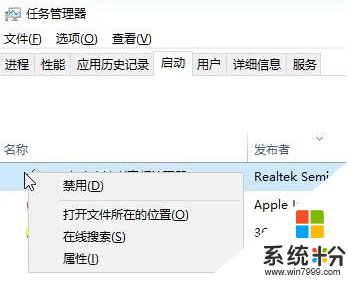win10系统SQL开机报错怎么解决
发布时间:2016-08-01 15:00:39 浏览数:
win10系统的在使用的时候难免会遇上一些难以解决的问题的,比如win10系统SQL开机报错怎么办?一般大家都是怎么处理这个问题的呢?下面小编就跟大家说说win10SQL开机报错的处理方法。
win10SQL开机报错的解决方法如下:
1、打开360安全卫士,点击“优化加速”;
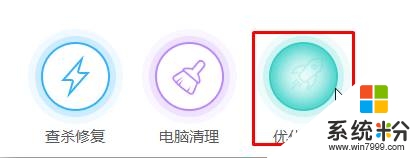
2、在右下角点击“启动项”;
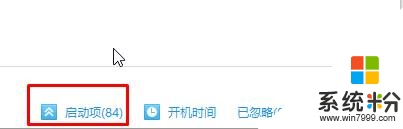
3、点击“应用软件服务”,在下面找到【SQL服务管理器】,点击后面的“禁止启动”即可。
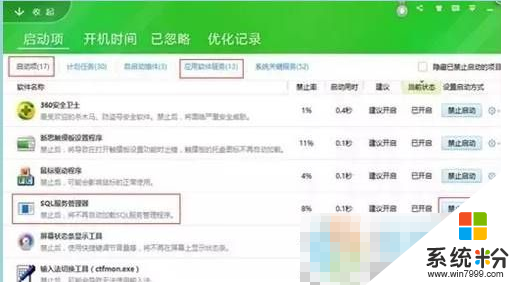
方法二:是用户没有360安全卫士的用户
1、按下“Win+R”组合键打开运行,输入:msconfig 点击确定打开“系统配置”;
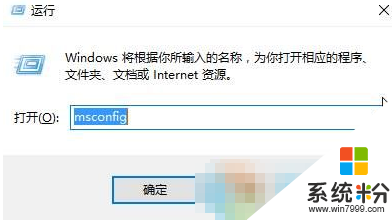
2、点击“启动”选卡,点击“打开任务管理器”;
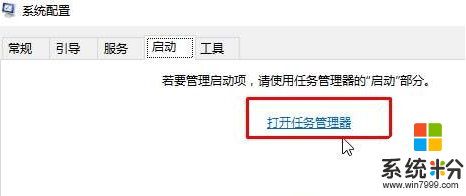
3、在启动界面中找到SQL软件,单击右键,选择“禁用”即可。